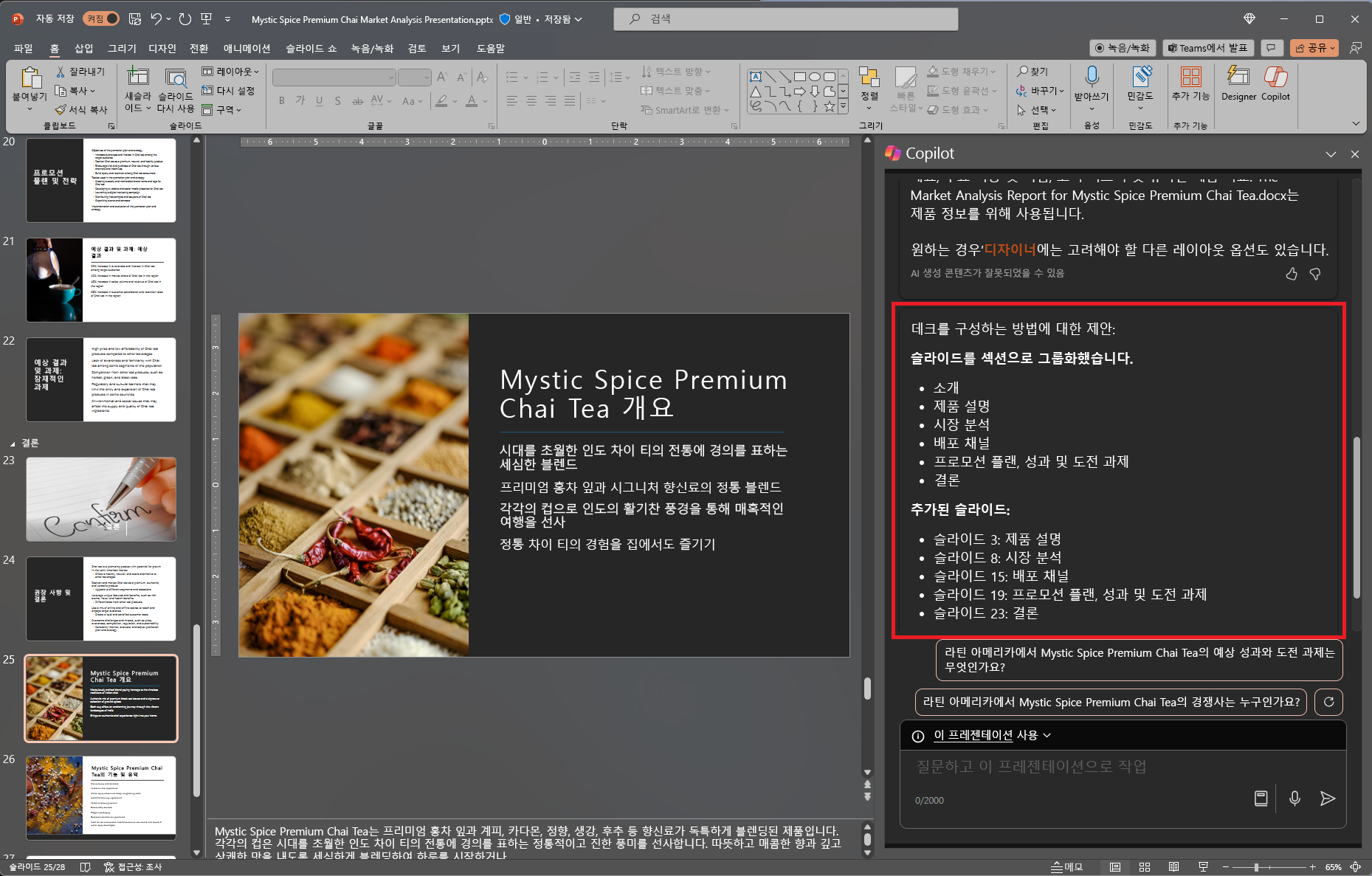PowerPoint에서 Microsoft Copilot을 사용하여 디자인 및 조직 팁 받기
PowerPoint에서 Microsoft Copilot과 채팅을 시작하려면 리본의 홈 탭에서 Copilot 아이콘을 선택하여 Copilot 창을 열 수 있습니다.
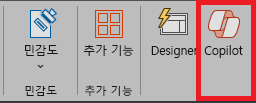
프레젠테이션을 만들 때 슬라이드를 섹션으로 구성하는 방법을 잘 모를 수 있습니다. PowerPoint의 Copilot이 도움이 될 수 있습니다. Copilot에 프레젠테이션을 구성하도록 요청할 수 있습니다. 섹션으로 구성한 다음, 섹션 제목 슬라이드를 추가합니다.
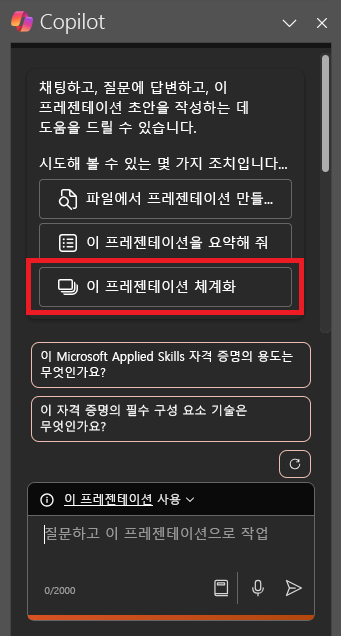
리본에서 Copilot 단추를 선택합니다.
Copilot 창이 화면 오른쪽에 열립니다.
Copilot 창 아래쪽에 있는 프롬프트 필드에 이 프리젠테이션 구성을 입력합니다.
보내기를 선택합니다.
Copilot이 수행하는 작업이 마음에 들지 않는 경우 리본에서 실행 취소 단추를 선택하여 덱을 이전 상태로 복원할 수 있습니다.
제작을 시작해 보겠습니다.
다음 파일을 아직 다운로드하지 않았다면 다운로드하고 OneDrive 폴더에 저장하여 MRU 목록에 나타나도록 합니다.
참고
시작 프롬프트:
이 PowerPoint 프레젠테이션을 구성합니다.
이 간단한 프롬프트에서는 기본 목표: PowerPoint를 구성하는 것으로 시작합니다. 그러나 프레젠테이션을 요약해야 하는 이유 또는 요약이 필요한 이유에 대한 정보는 없습니다.
| 요소 | 예제 |
|---|---|
| 기본 프롬프트: 목표부터 시작 |
이 PowerPoint 프레젠테이션을 구성합니다. |
| 좋은 프롬프트: 컨텍스트 추가 |
컨텍스트를 추가하면 Copilot이 덱을 구성하는 방법과 그 이유를 이해하는 데 도움이 될 수 있습니다. “다음 주에 임원 제품 검토를 위해” |
| 더 나은 프롬프트: 원본 지정 |
원본을 추가하면 Copilot이 제품 사양 또는 카탈로그와 같은 특정 위치를 찾는 데 도움이 될 수 있습니다. “제품 정보는 /미스틱 스파이스 프리미엄 차이 티 제품 설명.docx를 참조하세요.” |
| 최상의 프롬프트: 명확한 기대치 설정 |
마지막으로, 기대치를 추가하면 Copilot이 프레젠테이션을 구성하는 방법과 포함할 세부 정보의 수준을 이해하는 데 도움이 될 수 있습니다. “제품별로 슬라이드를 정렬하고 개요, 주요 기능 및 혜택 목록, 고객 피드백, 시장의 유사한 제품 비교를 포함합니다.” |
참고
만들어진 프롬프트:
다음 주에 임원 제품 검토를 위해 이 프레젠테이션을 구성합니다. 제품 정보는 /미스틱 스파이스 프리미엄 차이 티 제품 설명.docx를 참조하세요. 제품별로 슬라이드를 정렬하고 개요, 주요 기능 및 혜택 목록, 고객 피드백, 시장의 유사한 제품 비교를 포함합니다.
이 프롬프트에서 목표, 컨텍스트, 원본, 기대치가 모두 제공되어 Copilot이 요구 사항을 충족하는 응답을 생성할 수 있는 충분한 방향을 제공합니다.
더 알아보기
만든 최종 프롬프트를 사용자 고유의 PowerPoint 프레젠테이션을 사용하여 사용해 보세요. 불필요한 추가 없이 프레젠테이션에서 필요한 항목을 얻을 수 있도록 컨텍스트, 원본, 기대치를 사용자 지정합니다.
중요
이 기능은 Microsoft 365용 Copilot 라이선스 또는 Copilot Pro 라이선스가 있는 고객에게만 제공됩니다. 자세한 내용은 PowerPoint에서 Copilot을 사용하여 이 프레젠테이션 구성을 참조하세요.